方法一:
1、先按照win10系统的在线提示安装dotnet framework 2.0组件,
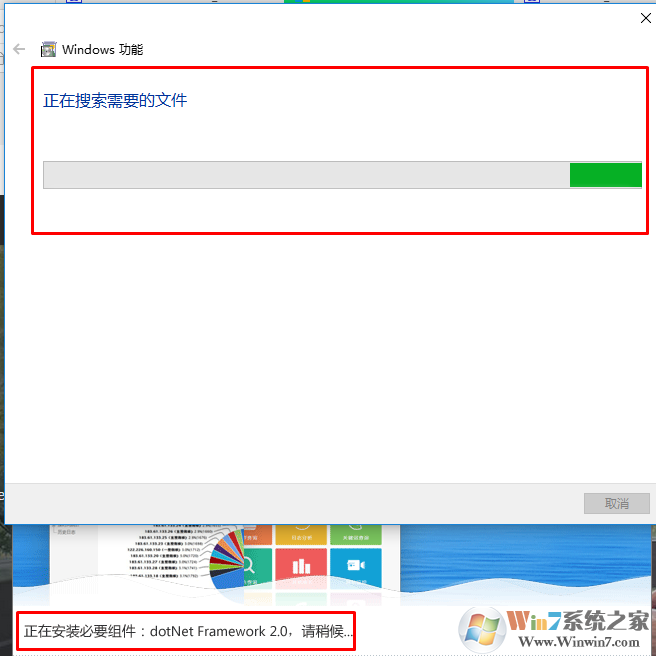
2、等待dotnet framework 2.0组件安装完成。
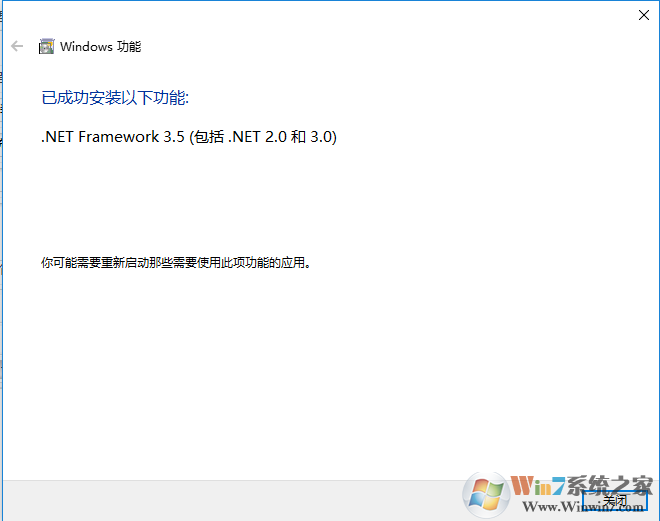
方法二:
如方法一中的自动安装无效,那么我们可以选择手动安装dotnet framework 2.0组件。
1、在百度搜索dotnet framework 2.0组件、百度会自动为你提供微软官方下载地址。
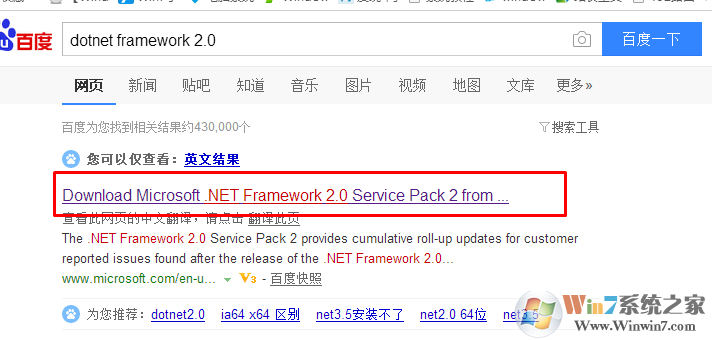
2、将语言选择为中文。
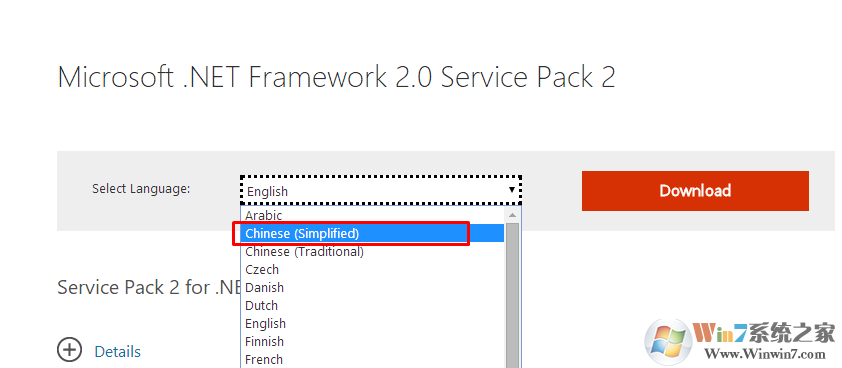
3、点击下载
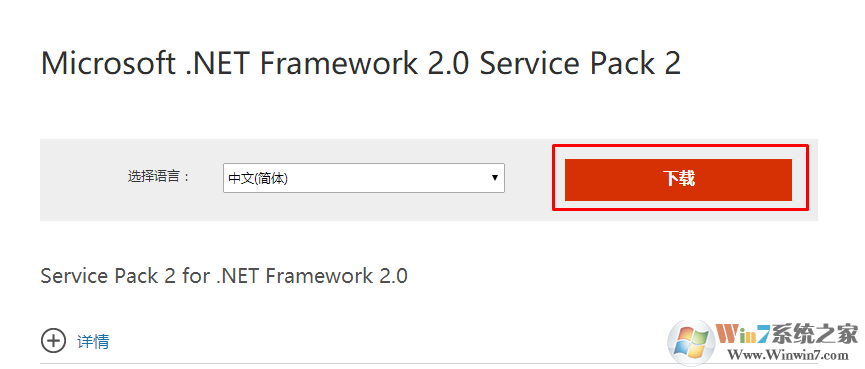
4、选择适合自己系统的组件,如自己不会区分就将3个全部下载,然后逐个安装
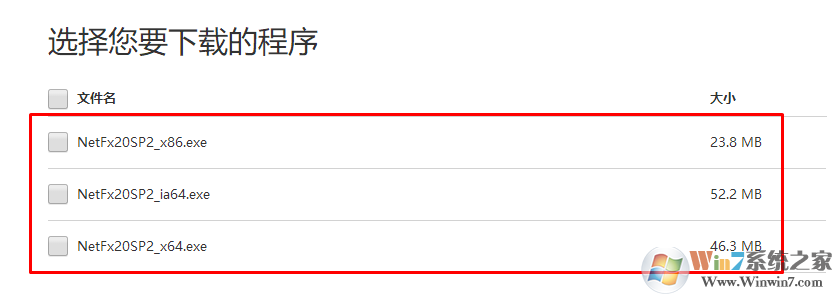
总结:以上win10系统安装软件时提示缺少dotnet framework 2.0组件的解决方法了,希望对大家有帮助